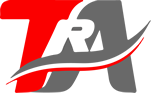En la era digital, los teléfonos inteligentes se han convertido en el principal depósito de recuerdos de millones de personas, ya que almacenan miles de fotos y videos de sus experiencias, viajes y situaciones planificadas. sido amado durante mucho tiempo. Sin embargo, la pérdida accidental de estas preciadas imágenes puede suceder, provocando dolor y desesperación, muchas personas no saben cómo recuperarlas, por lo que deciden no intentar recuperarlas.
La buena noticia es que para los usuarios de iPhone, existen varias formas de recuperar fotos borradas accidentalmente. A continuación presentamos algunas opciones para evitar la pérdida de imagen. En la carpeta Eliminados, seleccione las fotos o videos que desea restaurar y luego seleccione la opción Restaurar.
(Capturas de pantalla) En primer lugar, es fundamental comprobar la carpeta eliminada en la aplicación Fotos del iPhone. Cuando eliminas una foto, no se elimina inmediatamente de tu dispositivo; en su lugar, se mueve a la carpeta Eliminados, donde permanecerá durante 30 días antes de eliminarse permanentemente. Para restaurar fotos o recursos gráficos de esta carpeta, simplemente ábrala, seleccione las fotos deseadas y presione Restaurar.
Si la opción anterior no ofrece solución porque han pasado más de 30 días, otra posibilidad es utilizar una copia de seguridad. Si el usuario tiene iCloud habilitado o una copia de seguridad en iTunes, es posible que las fotos aún estén disponibles. El iPhone almacena copias de seguridad para restaurar elementos eliminados.
(Gratis) Para restaurar fotos a través de iCloud, primero debe verificar si la función Biblioteca de fotos de iCloud está habilitada yendo a Configuración > [nombre de usuario] > iCloud > Fotos. Si se encuentra en este estado, las fotos estarán disponibles en iCloud y podrán restaurarse visitando iCloud.com desde un navegador web, iniciando sesión con su ID de Apple y seleccionando las fotos para restaurar. De manera similar, si crea una copia de seguridad a través de iTunes, debe conectar su iPhone a la computadora donde se creó la copia y abrir iTunes.
Luego, seleccione el dispositivo y seleccione Restaurar copia de seguridad, seleccione el dispositivo que desea reinstalar. Para restaurar fotos desde la copia de seguridad de iTunes, debe conectar su teléfono a su computadora. (foto: TodoAppleBlog) Es importante tener en cuenta que esto reemplazará la información y la configuración actuales de su dispositivo con los datos de respaldo.
Por lo tanto, se recomienda crear una copia de seguridad reciente antes de continuar. Para aquellos que buscan soluciones adicionales, existen aplicaciones de terceros desarrolladas específicamente para recuperar datos en dispositivos iOS. Estas aplicaciones pueden escanear profundamente tu iPhone y recuperar no sólo fotos sino también otros tipos de archivos que se consideraron perdidos.
Sin embargo, es importante investigar y elegir aplicaciones confiables, preferiblemente aquellas con buenas reseñas y recomendaciones de los usuarios. Aunque esta no es la forma de restaurar fotos, en la mayoría de las opciones anteriores esta acción puede ser necesaria para ver la recuperación del archivo reflejada con otras actualizaciones. Para modelos más antiguos, el reinicio se puede realizar manteniendo presionados los botones de inicio y activación simultáneamente.
Por otro lado, para modelos de gama media como iPhone 7 y 8, deberás presionar el botón de bajar volumen y el botón de activación al mismo tiempo. Reiniciar el iPhone permite que el móvil actualice las actividades que ha realizado recientemente, como por ejemplo recuperar información. (Información de imagen ilustrativa) Para los modelos más nuevos, incluidos iPhone X, 11, 12 y 13, el proceso de reinicio es un poco diferente y requiere pasos más detallados.
Además, es fundamental tomar medidas preventivas para evitar que situaciones similares se repitan en el futuro. Habilitar la biblioteca de fotos de iCloud garantiza que todas las fotos y videos se almacenen automáticamente en la nube, accesibles desde cualquier dispositivo vinculado al mismo ID de Apple. Además, las copias de seguridad periódicas, ya sea a través de iCloud o iTunes, brindan una red de seguridad adicional para los datos importantes.